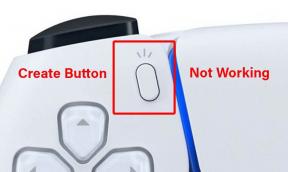Veiledning for å fikse svakt signal eller mistet nettverksproblem
Android Tips Og Triks / / August 05, 2021
Du trenger minst en stolpe på nettverksikonet på telefonen for å ringe eller sende meldinger, men hva om telefonen er det? står overfor tapt nettverksproblem, eller hvis nettverket er for svakt til at det ikke kan etablere den grunnleggende funksjonaliteten til en telefonen. Det kan være vanskelig hvis nettverket går tapt siden de fleste av oppgavene våre i det daglige livet skjer når vi er koblet til transportøren / operatøren. Vel, vi mottok massevis av forespørsler om å diskutere Gome-svakt signal eller mistet nettverksproblem, og folk har bedt oss om å gi en metode for hvordan vi kan fikse det. Dette er hva du må gjøre for å prøve å gjenopprette nettverket på telefonen eller ta nødvendige skritt i håp om at problemet løser seg med en gang.

Innholdsfortegnelse
- 1 Myk omstart
- 2 Bytt flymodus
- 3 Se etter eventuelle periodiske problemer
- 4 Hold telefonen riktig
- 5 Endre nettverkspreferansen
- 6 Endre nettverksmodus
- 7 Sjekk om SIM-kortet er skadet eller ikke
- 8 Se etter appkonflikter og krasjer
- 9 Tørk cache-filene
- 10 Utfør en hard tilbakestilling
- 11 Få deg en nettverksforsterker
- 12 Søk hjelp fra en tekniker
Myk omstart
Det er så enkelt som jeg sa. Står du overfor Gome svakt signal eller mistet nettverksproblem? Slå av telefonen og vent i noen minutter før du slår den på. Sjekk nå om nettverket er gjenopprettet eller ikke, og fortsett med andre metoder som er nevnt i den eksplisitte guiden.
Bytt flymodus
Fly- eller flymodus er tilgjengelig på alle smarttelefoner og er veldig nyttig når du løser et nettverksrelatert problem. Selv om den underliggende årsaken bak hvordan og hvorfor det fungerer, forblir under innpakning, vil det tilpasse systemet for å registrere seg til et tilgjengelig nettverk umiddelbart i de fleste tilfeller. For dette må du bytte flymodus flere ganger og kontrollere om nettverksfeltet svinger eller ikke.
Se etter eventuelle periodiske problemer
Hvis nettverket plutselig gikk frakoblet mens du ikke flytter noe sted, kan det være på grunn av periodiske årsaker eller si problemer i slutten av tjenesteleverandøren. Du kan alltid Google for å vite om operatøren har strømbrudd, eller du kan sjekke innboksen din for å se hvis du noen gang har mottatt en melding om at nettverket ikke er tilgjengelig på grunn av noe vedlikehold eller oppgradering arbeid.
Hold telefonen riktig
Telefonen har en liten nettverksantenne eller mottaker montert i kroppen som gjør det mulig for telefonen å fange nettverk og tilby tjenester som å ringe, sende meldinger, surfe, se på videoer osv. Å blokkere en så delikat komponent kan føre til svakt signal eller tapt nettverksproblem som du kan løse ved å holde telefonen rett uten å blokkere antennen. Du kan Google posisjonen til antennen på telefonmerke og modell. Telefonkofferten kan også gi ekstra innflytelse til den allerede problematiske og blokkerte antennen, og derfor må du sjekke om du faktisk blokkerer antennen eller ikke.
Endre nettverkspreferansen
Som standard er nettverkspreferansen enten 4G / 3G / 2G / Auto, eller du har kanskje valgt 4G / 3G eller andre bånd. Når det høyere båndet ikke er tilgjengelig, vil telefonen søke etter nettverket i de nedre båndene hvis du blir bedt om det. Siden 3G og 2G er tilgjengelig nesten overalt, kan du velge enten 3G eller 2G for å få nettverksdekning selv i landsbyer eller utkanten av en by der 4G kanskje ikke er tilgjengelig. Du må sjekke ut ‘Innstillinger >> Nettverk >> Nettverksinnstillinger’.
Endre nettverksmodus
Når du er i hjemmenettverket, for eksempel om SIM-kortet ditt var registrert i Mumbai, vil hele byen gjøre det være hjemmenettverket, og du får uavbrutt nettverkstilgang, avhengig av hvor du er på. Men når du flytter ut hjemmenettverket, mister du nettverket på telefonen din der enheten må vente til du får et stabilt nettverk for å registrere deg siden telefonen er satt på ‘automatisk’ ennå. Men du må endre innstillingene til ‘manuell’ som gir deg tilgang til å søke etter alle tilgjengelige nettverk og registrere deg hvis det er tilgjengelig. Besøk ‘Innstillinger >> Nettverk >> Nettverksvalgmodus ’.
Sjekk om SIM-kortet er skadet eller ikke
Hvis du er noen som tar ut SIM-kort ganske ofte, kan den lille brikken som er montert på dette lille plaststykket ha fått blåmerker eller har fått slitasje eller kan ha blitt skadet. Det kan være flere grunner til at SIM-kort slutter å fungere, og det rette stedet å løse det er å besøke galleriet eller operatørens servicesenter for å få det erstattet.
Se etter appkonflikter og krasjer
En annen stille sannsynlig årsak som ikke fører til noe signal eller mistet nettverksproblem, er apper som er installert på en smarttelefon. Disse appene kan forårsake konflikter og krasj som påvirker nettverksfunksjonen til en smarttelefon på en eller annen måte. Avinstaller derfor appene du mener er problemet, og kontroller om problemet fortsatt eksisterer eller ikke.
Tørk cache-filene
Det er avgjørende og en nødvendighet å kvitte seg med cache-filer fordi dette er midlertidige filer som tetter systemet og bremser den mens du skaffer deg en mengde RAM og andre ressurser som ellers kan brukes til noe nyttig. Det er tre måter å utslette hurtigbufferfilene, og her er metodene for å gjøre det.
Metode nr. 1: Naviger til Innstillinger app og åpne Oppbevaring, sveip under og trykk på ‘Cache Storage’Og tøm det.
Metode nr.2: Naviger til Innstillinger app og åpne apper, må du sveipe mot nedlastede apper siden du ikke kan berøre innebygde apper hvis du ikke er klar over om det vil føre til at systemet fungerer unormalt eller ikke. Du må velge en app og trykke på 'Slett data' og 'Tøm cache' for hver enkelt app, og du er god å gå.
Metode 3: For dette må du få tilgang til gjenopprettingsmodus ved å trykke på strømknappen pluss volumknappen sammen i noen sekunder når telefonen er slått AV. Når telefonens skjerm lyser, la tastene stå og la systemet starte opp i gjenopprettingsmodus. Her må du velge 'wipe cache partition' for å få ting til å gå.
Utfør en hard tilbakestilling
Det er i utgangspunktet to metoder for å utføre gjenopprettingsfabrikk, som er den siste utveien du kan ta for å dempe en situasjon der noen del av programvare eller apper kan være feil.
Metode nr. 1: Naviger til Innstillinger-appen på telefonen og trykk på ‘Sikkerhetskopiering og tilbakestilling’, du må velge ‘Tilbakestill telefonen‘Og skriv inn PIN-koden eller passordet. Til slutt, trykk på ‘Tilbakestill alt’ og det er alt.
Metode nr.2: Denne metoden dreier seg om å starte opp i gjenopprettingsmodus som ligner på hvordan du fikk tilgang til den i den siste 'wipe cache partition'-metoden. Men her må du velge ‘Slett data / tilbakestilling av fabrikken’ og så 'Ja slett all brukerdata' for å bli kvitt situasjonen.
Få deg en nettverksforsterker
For alle som står overfor alvorlig svakt signal på telefonen sin, må du sjekke om telefonens programvare eller maskinvare har skylden. Hvis ikke, er det ganske sannsynlig at området du bor i faktisk står overfor utilstrekkelig nettdekning. Løsningen på dette problemet er å kjøpe en nettverksforsterker som du kan montere og bruke det forsterkede signalet som er samme prinsippbærere bruker for å overføre signal fra den ene enden til den andre via celletårn der forsterkningen er ferdig.
Søk hjelp fra en tekniker
Du kan alltid søke hjelp fra en tekniker som vil hjelpe deg med å diagnostisere feilen og gi løsningen. Hvis telefonen din har en garanti, kan du få reparasjonen gratis hvis den dekkes av garantien, ellers må du betale beløpet for å få telefonen fri for feil.
Med en opplevelse på mer enn 4 år som spenner over forskjellige sjangere under innholdsskriving, er Aadil også en entusiastisk reisende og en stor filmfan. Aadil eier et teknisk nettsted, og han er begeistret for TV-serier som Brooklyn Nine-Nine, Narcos, HIMYM og Breaking Bad.